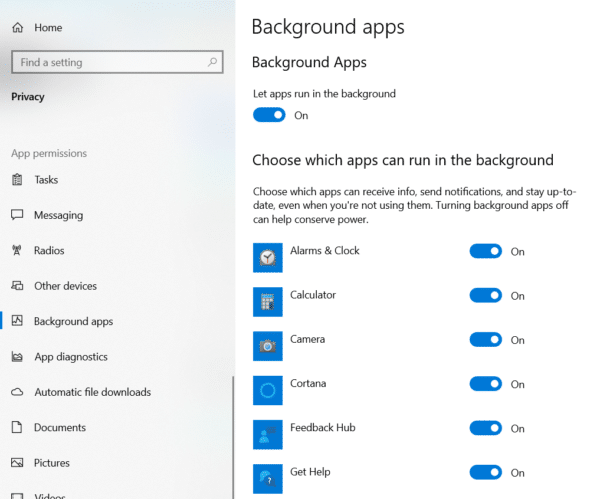Windows 10 Spotlight הוא תכונה אטרקטיבית במסך הנעילה.
כמו כן, טפטי Bing הופכים את הרקע לשולחן העבודה שלך לייחודי.
שוב, תמונות חדשות ומשתנות הופכות את התכונה הזו למהנה מאוד.במקרים רבים תראה מידע נוסף.
תוכן
מה זה Windows 10 Spotlight?
מסך הנעילה הוא תכונה נפוצה של Windows.
זה יהיה נחמד אם מקומות ציוריים שונים יופיעו למעלה.
תכונה אחת כזו היא Windows Spotlight, שמציגה תמונה אחרת בכל פעם שהיא נעולה.בנוסף, תוכל לצפות בפרטים נוספים.
הוא כולל תאריך ושעה, חדשות, פריטי לוח שנה, פרטי מיקום ועוד.
אבל התבוננות בתמונה יפה במשך זמן רב ירגיע את עיניך וירגיע את דעתך.
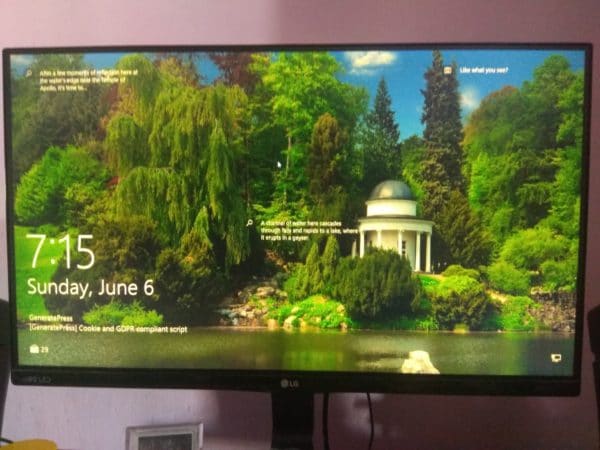
מיקוד Windows 10 לא עובד
אפליקציית הגדרות היא הגדרותWindows Spotlightפונקציה פתוחהדרך ברירת המחדל.
לפעמים תכונת הזרקור הזו יכולה להתרוקן או להיתקע על אותה תמונה.
זה קורה, למשל, כאשר אתה מבצע שינויים ברישום, בעורך המדיניות הקבוצתית ובהגדרות.
במדריך פתור זה, נראה את התיקון עבור זרקור מסך הנעילה של Windows 10 לא עובד.
תקן מידע על זרקור של Windows 10 שאינו מופיע
שלב מס' 1 - ודא שאפליקציות רקע פתוחות
כדי לגשת לאפשרות זו, עבור אלהגדרות > פרטיות > אפליקציות רקע.(קיצור - לחץ בו-זמניתWin + I.מקש כדי להיכנס לאפליקציית ההגדרות).
ההגדרה תן לאפליקציה לרוץ ברקע צריכה להיות כחולה ומופעלת.
ודא שכל האפליקציות יכולות לפעול ברקע.תוכל לבצע שינויים מאוחר יותר אם אינך רוצה להפעיל יישומים כלשהם.
שלב מס' 2 - ודא שהחיבור הנמדד סגור
לך להגדרות > רשת ואינטרנט > Ethernet.
לחץ על חיבור הרשת שלך.ודא שההגדרות עבור חיבורים מדורגים כבויים.
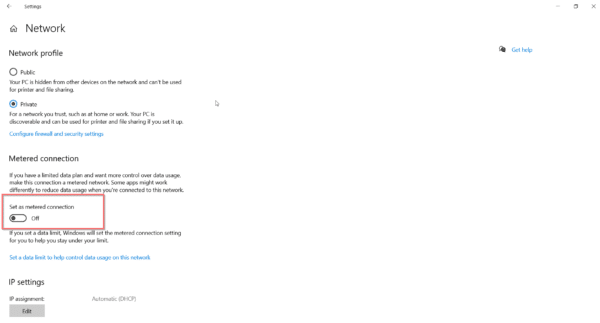
שלב מס' 3 - שנה לתמונה או מצגת
לִפְתוֹחַהגדרות > התאמה אישית > מסך נעילה.
הגדר את אפשרות הרקע לתמונה או מצגת שקופיות במקום Windows Spotlight.
שלב מס' 4 - נקה תמונת זרקור של Windows 10
פתח את תיבת הדו-שיח הפעלה (לחץ על מקשי Win + R) והזן את הנתיב הבא.
%USERPROFILE%/AppDataLocalPackagesMicrosoft.Windows.ContentDeliveryManager_cw5n1h2txyewyLocalStateAssets
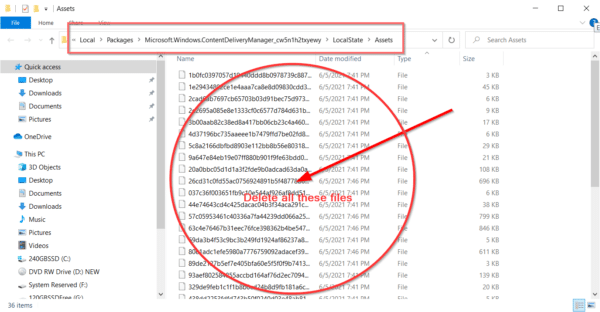
בחר הכל או לחץCtrl + A.מחק את כל התמונות הישנות של Windows Spotlight.
שלב מס' 5 - שנה את הגדרות מנהל מסירת התוכן
כדי לאפס את הגדרות Windows Spotlight, הזן את הנתיב הבא בתיבת הדו-שיח הפעלה.
%USERPROFILE%/AppDataLocalPackagesMicrosoft.Windows.ContentDeliveryManager_cw5n1h2txyewySettings
שני קבצים - settings.datו -נדידה.נעילהכפי שאפשר לראות.השתמש בסייר הקבצים כדי לוודא שאתה יכול לראות את הסיומת של קבצים אלה.לאחר מכן מוסיפים .bak לסוף ההרחבה.עכשיו הקבצים האלה יהיוsettings.dat.bakו -נדידה. lock.bak.
שלב מס' 6 הפעל מחדש את המחשב
זהו צעד חשוב.לאחר שתסיים ומסך הנעילה מופיע, אתה אמור לראות את תמונת ה-Spotlight של Windows.
עכשיו לך להתאמה אישית > מסך נעילהלהגדיר ולשנותרקעמטהWindows זרקוראפשרויות.
כעת בדוק על ידי נעילת מחשב Windows 10 שלך.אם התמונה מופיעה וממשיכה להשתנות, תיקנת את השגיאה הזו בהצלחה.